래스터 이미지 미리 보기
작업이 처리되면 래스터 이미지가 표시된 미리 보기 창이나 작업 센터의 작업 요약 창에서 내용의 축소 그림을 볼 수 있습니다.
처리된 작업의 미리 보기 창이 표시되어도 Fiery Impose, Fiery Compose 또는 Fiery JobMaster는 열리지 않습니다. Fiery Graphic Arts Pro Package, Fiery ColorRight Package, Fiery Graphic Arts Package, Premium Edition 또는 Fiery Productivity Package이(가) 지원되는 경우 Fiery ImageViewer를 열 수 있습니다.
처리된 작업의 래스터 미리 보기를 열려면 보류 목록에서 작업을 선택하고 다음 중 하나를 수행합니다.
- 동작 메뉴에서 미리 보기를 클릭합니다.
- 도구 모음에서 미리 보기 버튼을 클릭합니다.
또는:
- 보류 목록에서 선택한 작업을 마우스 오른쪽 버튼으로 클릭(Windows)하거나 Ctrl 키를 누른 상태로 클릭(Mac OS)하고 미리 보기를 선택합니다.
- 작업 미리 보기 창에서 이미지를 두 번 클릭합니다.
참고: 서로 다른 처리된 작업으로 여러 미리 보기 창을 열 수 있습니다. 그러나 처리된 여러 작업을 한 번에 선택할 때는 미리 보기 옵션을 사용할 수 없습니다.
아래 그림에는 작업의 래스터 미리 보기가 나와 있습니다.
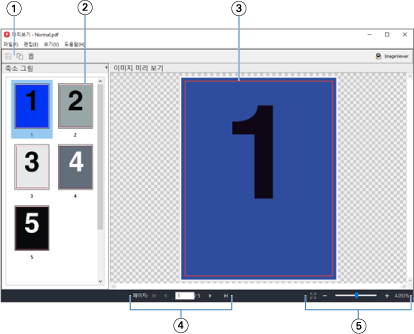
| 1 | 작업을 저장하고 작업에서 선택한 페이지를 복제 및 삭제하는 데 사용하는 도구 모음 아이콘 |
| 2 | 축소 그림 |
| 3 | 래스터 파일 |
| 4 | 작업 페이지를 이동하고 시트 번호를 표시하기 위한 탐색 컨트롤 |
| 5 | 페이지 맞춤을 하고 확대/축소 비율을 조정하는 확대/축소 컨트롤 아이콘 |
